使用电脑网页浏览器访问云文档的两种方法 Office云办公手册
 芝麻汤圆
芝麻汤圆
08月19日 16:40
此文约为876字,阅读需要3分钟
目录:
1 方法一
2 方法二

使用电脑自带的网页浏览器,输入https://portal.partner.microsoftonline.cn 或者贵组织IT 提供的网址,输入您的邮箱和密码,就可以访问云文档库。
进入文档库后,点击网站页面左上方菜单中的“OneDrive”就可以看到你自己的文档库。
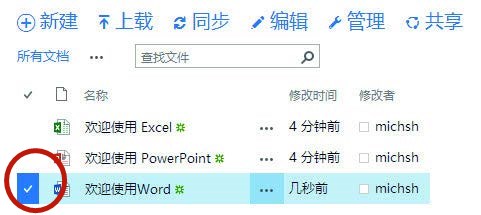
方法一
单击文件名即可通过Office web app 在浏览器中查看文档,而无须 Office 本地客户端。在查看模式中点击页面中的“编辑文档”,则可通过客户端或浏览器对文档进行编辑。
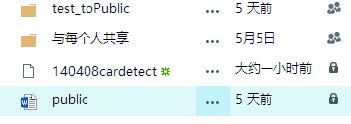
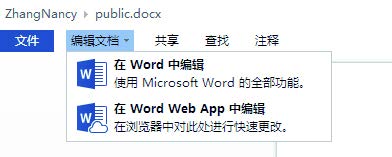
您也可以单击文档名称右边的“ ...”,
选择“编辑”选项,即可直接进入编辑模式。
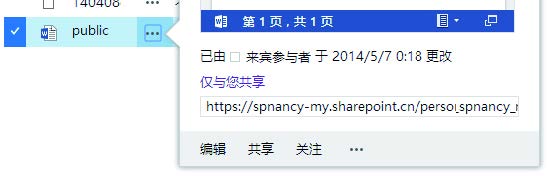
方法二
通过浏览器使用本地Office 组件编辑:
先点击文档左侧图标,再点击“ 编辑”;
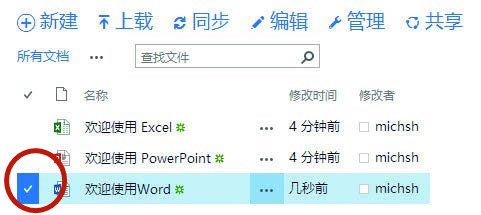
通过浏览器直接编辑(无需安装Office):
先点击文档左侧图标,再点击“ 管理” --“在浏览器中编辑”。
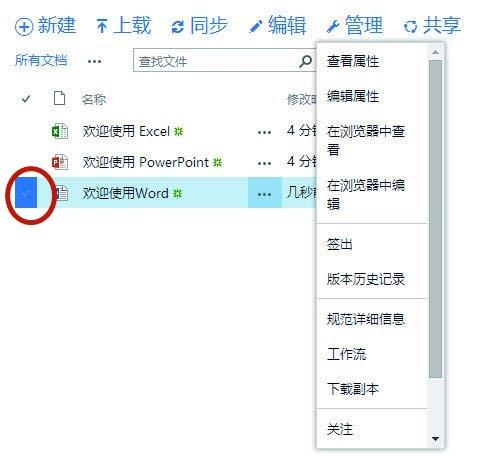
未知的网友